¿El cuadro de Cortana aparece blanco en Windows 10? Así puedes solucionarlo
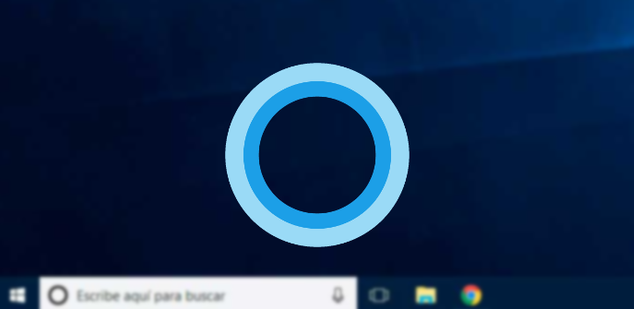
Si algo nos gusta cuando utilizamos nuestro ordenador es que todo esté acorde y todos los elementos del sistema mantengan cierta armonía, tanto en orden como en los colores.
Normalmente, Windows no suele cambiar el aspecto de sus propios elementos mientras estamos utilizando el sistema operativo, a no ser que cambiemos nosotros mismos el tema de nuestro Windows.
Sin embargo, en algunas ocasiones, puede que por algún motivo u otro, alguno de estos aspectos cambie y podamos tener problemas, como, por ejemplo, un nuevo fallo en Windows que hace que el cuadro de búsqueda de Cortana aparezca de color blanco en lugar del color oscurecido acorde a nuestro tema.
No se sabe por qué, en los últimos días (especialmente desde la actualización a Fall Creators Update), muchos usuarios se han encontrado con que la barra de búsqueda de Cortana de Windows, de repente, aparece de color blanco en el sistema, destacando así más de la cuenta respecto al color que, de normal, solía tener.
Aunque Microsoft no se ha pronunciado al respecto de este error, si analizamos las dos imágenes anteriores podemos ver que se trata de un problema de Cortana a la hora de mostrarse en la barra de inicio de nuestro Windows, ya que, mientras en su forma normal aparece como “Pregúntame cualquier cosa“, cuando aparece este fallo lo que vemos es el cuadro de búsqueda de Windows, aunque al pulsar sobre él nos siga apareciendo Cortana.
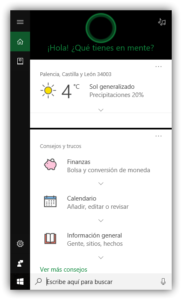
Probablemente Microsoft termine por solucionar este problema con un simple parche para Windows 10, sin embargo, hasta que este parche llegue, si no nos gusta que este cuadro de búsqueda destaque de más, podemos optar por una de las dos opciones que os explicamos a continuación.
Cómo solucionar el problema de color blanco de Cortana
Igual que no se sabe por qué pasa este error, tampoco se sabe por qué con este sencillo truco se soluciona, aunque así es.
Para que Cortana vuelva a aparecernos de forma normal, lo que debemos hacer es cambiar la región de nuestro sistema operativo a la de otro país donde Cortana no esté disponible y, una vez se solucione, volver otra vez a nuestro país.
Así, desde el apartado de Configuración de Windows 10, dentro del apartado “Hora e idioma > Región e idioma” cambiaremos la región de nuestro Windows 10 por la de otro país que, como hemos dicho, no tenga disponible el asistente de Cortana, como, por ejemplo, Filipinas.
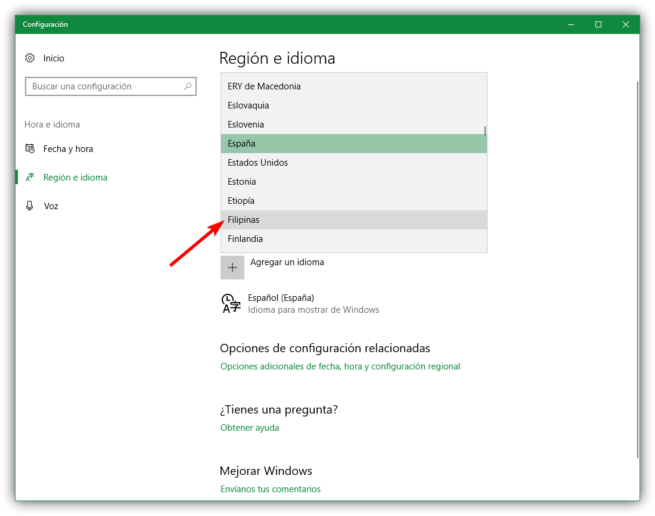
Una vez seleccionada esta región, pulsaremos sobre el cuadro del asistente para que se abra, aunque nos dirá que desde esta región no nos va a poder ayudar.
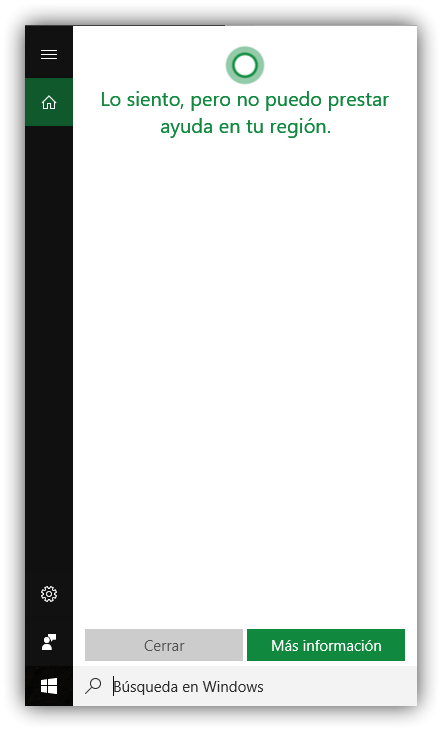
Al cerrar de nuevo este asistente, podremos ver cómo el cuadro ha vuelto a su color por defecto. De no ser así, podemos reiniciar el sistema para que los cambios se apliquen por completo.

Ahora, lo único que debemos hacer es volver a cambiar la región de nuestro país a España para poder volver a utilizar Cortana y, como veremos, seguirá estando de color oscuro, igual que ha estado siempre.
Cómo ocultar el cuadro de búsqueda de Cortana
Este sencillo truco funciona, aunque no es efectivo al 100%, ya que a algunos usuarios puede no funcionarles correctamente, mientras que, a otros, pasado un tiempo, les vuelve a aparecer de color blanco.
Por ello, en caso de que este fallo nos siga apareciendo, otra opción que tenemos es ocultar el cuadro de búsqueda de este asistente de manera que solo nos aparezca el icono que, al pulsar sobre él, se nos abra el asistente.
De esta manera, al menos podremos sentirnos tranquilos mientras utilizamos nuestro sistema operativo hasta que Microsoft identifique y solucione este problema para todos los usuarios a los que les ha aparecido el cuadro de búsqueda de Cortana, sin motivo aparente, de color blanco.
https://www.softzone.es/2017/11/06/cortana-blanco-windows-10/
Comentarios
Publicar un comentario